安裝win10bios怎么設(shè)置
我們在安裝win10操作系統(tǒng)的時候一定會要設(shè)置一下電腦的BIOS,因為我們每個人電腦的品牌型號都有所不同,所以進入BIOS的快捷鍵可以先去網(wǎng)上搜索一下,然后重啟進入BIOS界面進行相關(guān)設(shè)置。具體步驟就讓小編來告訴你吧~希望可以幫助到你。

【U盤啟動bios設(shè)置】【u盤啟動快捷鍵大全】
安裝win10bios怎么設(shè)置1.因為我們每個人電腦的品牌型號都有所不同,所以進入BIOS的快捷鍵可以先去網(wǎng)上搜索一下,然后重啟進入BIOS界面。
2.找到第一個分類里面第三個,Boot Sequence(啟動順序,也可以理解為開機引導(dǎo)順序)。
檢查是否打開UEFI,如果沒有開的話記得打開。
3.接著在第二類第一行找到sata operation(硬盤模式選擇)
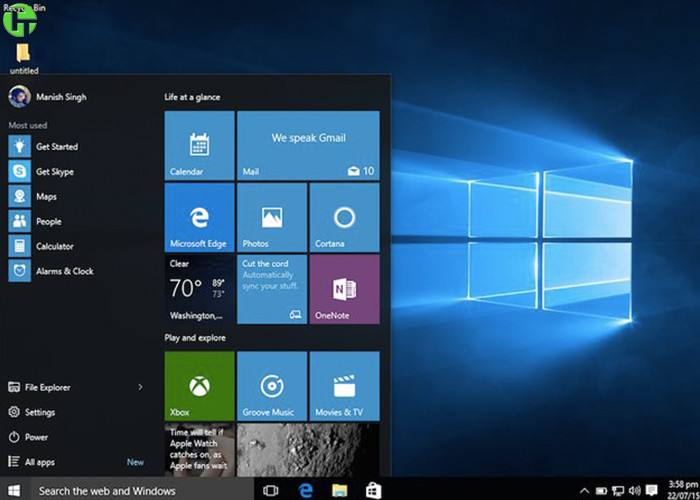
把此原始為RAID On更改為AHCI,(加沒加固態(tài)都要設(shè)置哦)
PS:為什么要修改AHCI,AHCI硬盤模式的性能不僅僅是速度上的提升,相對較早的RAID On硬盤模式,AHCI提供更多的新的功能的支持。
這些新的功能才是提高硬盤讀寫性能的關(guān)鍵。
簡單來說AHCI是一種新的硬盤算法,這種硬盤算法能有效的提高機械硬盤的性能,同時支持一些特殊的功能。
千萬不要直接進bios調(diào)制,不然你會進不去系統(tǒng)的,只有重裝系統(tǒng)的時候才可以調(diào)制這些。
F10保存這些修改選項。開機F12選擇插入的系統(tǒng)U盤回車。
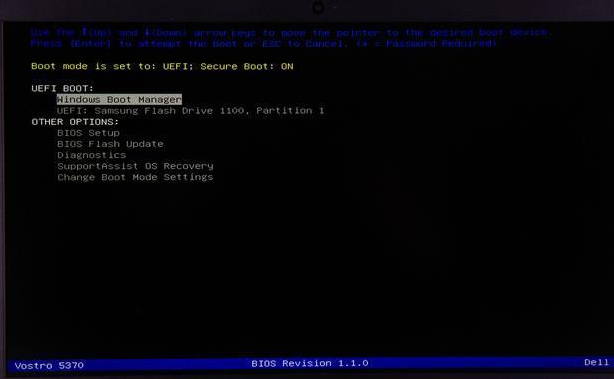
4.進入安裝頁面,第一頁無需更改,點擊下一步。點擊現(xiàn)在安裝。后面按照提示來安裝。
安裝過程中大家會看到一頓很多的分區(qū),全刪!一點都不留!下手要快,要穩(wěn),要準,要狠!
這一看就看出來預(yù)裝Windows系統(tǒng)是多那么亂,電腦怎么會不卡。
5.刪完之后,不要再這個頁面建立新分區(qū),點擊下一步,有固態(tài)話安裝速度會比較快,沒固態(tài)速度會比較慢, 10-20分鐘時間,耐心等待
6.在這里不要聯(lián)網(wǎng),記住跳過此步驟,等進入系統(tǒng)在聯(lián)網(wǎng),否則系統(tǒng)會要求你登錄微軟賬號,你如果自己有你就聯(lián)網(wǎng)進去就行
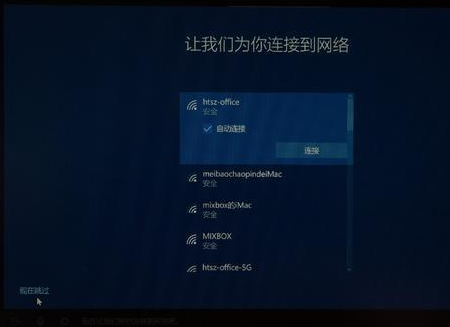
7.輸計算機名字,到這里就安裝完成啦~
以上就是小編給各位小伙伴帶來的安裝win10bios怎么設(shè)置的所有內(nèi)容,希望你們會喜歡。更多相關(guān)教程請收藏好吧啦網(wǎng)~
以上就是安裝win10bios怎么設(shè)置的全部內(nèi)容,望能這篇安裝win10bios怎么設(shè)置可以幫助您解決問題,能夠解決大家的實際問題是好吧啦網(wǎng)一直努力的方向和目標。
相關(guān)文章:
1. win XP系統(tǒng)的電腦無法連接蘋果手機怎么解決2. win10系統(tǒng)藍屏代碼critical process died怎么解決?3. Win10如何讓電腦自動進行診斷?Win10讓電腦自動進行診斷的方法4. Win10 20H2文件夾隱藏了怎么顯示?5. Win10如何查看電腦配置信息?小編教你快速查看電腦配置信息6. Win11電腦圖標消失了怎么辦?Win11電腦圖標消失解決方法7. CentOS7.0怎么設(shè)置屏幕分辨率?8. Win7系統(tǒng)怎么分區(qū)?win7系統(tǒng)分區(qū)教程9. 非uefi怎么安裝Win11?非uefi安裝Win11的方法教程10. 統(tǒng)信uos系統(tǒng)怎么進行打印測試頁和刪除打印機?
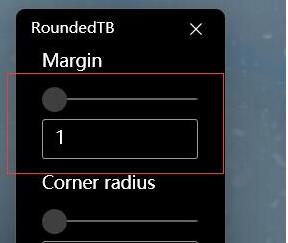
 網(wǎng)公網(wǎng)安備
網(wǎng)公網(wǎng)安備